快手云直播為創(chuàng)作者提供了云導(dǎo)播服務(wù),可以實(shí)現(xiàn)多機(jī)位切換、貼圖和字幕等功能。那么這個(gè)功能到底該怎么使用呢?今天就跟大家分享該功能的使用教程,記得收藏哦。
一、名詞解釋
預(yù)監(jiān) PVW:畫(huà)面輸出前的預(yù)覽,可以在預(yù)監(jiān)窗口更換機(jī)位、添加貼圖和字幕 輸出 PGM:直播輸出畫(huà)面預(yù)覽,與觀眾看到的畫(huà)面一致
切換:將預(yù)監(jiān) PVW 的畫(huà)面輸出到 PGM 中,切換后觀眾端直播畫(huà)面也將同步更新
二、快速入門(mén)
1、創(chuàng)建云導(dǎo)播
點(diǎn)擊【創(chuàng)建直播】按鈕:
.png)
直播方式選擇“云導(dǎo)播”,填寫(xiě)直播信息,并創(chuàng)建直播:
.png)
進(jìn)入直播詳情頁(yè),點(diǎn)擊【啟動(dòng)云導(dǎo)播】,啟動(dòng)之后再點(diǎn)擊【進(jìn)入云導(dǎo)播】:
.png)
2、添加信號(hào)源
進(jìn)入云導(dǎo)播后,點(diǎn)擊機(jī)位上的【添加】按鈕可添加機(jī)位信號(hào),目前支持推流和拉流兩種信號(hào)類型接入:
.png)
添加成功后可本地監(jiān)聽(tīng)聲音、旋轉(zhuǎn)機(jī)位,點(diǎn)擊機(jī)位可將機(jī)位信號(hào)添加至預(yù)監(jiān)PVW窗口:
.png)
3、添加貼圖
切換至“貼圖” TAB,點(diǎn)擊添加即可從電腦中選擇貼圖上傳:
.png)
點(diǎn)擊已上傳的貼圖可將貼圖添加至預(yù)監(jiān)PVW窗口,拖動(dòng)預(yù)監(jiān)窗口中的貼圖可調(diào)整位置和大小:
.png)
4、切換機(jī)位
如2.2中所述,點(diǎn)擊機(jī)位可將機(jī)位信號(hào)添加至預(yù)監(jiān)窗口,再點(diǎn)擊【預(yù)監(jiān)一輸出】按鈕,可將預(yù)監(jiān)PVW畫(huà)面輸出到PGM中
.png)
5、開(kāi)始直播
將信號(hào)切換至PGM窗口后,點(diǎn)擊右上角的【開(kāi)始直播】按鈕,即可將PGM窗口的畫(huà)面直播出去。 開(kāi)始直播后,打開(kāi)快手App,進(jìn)入個(gè)人主頁(yè),點(diǎn)擊進(jìn)入個(gè)人直播間即可觀看直播。
以上就是快手云云導(dǎo)播功能使用教程了,快來(lái)操作試試吧!
推薦閱讀:
快手平臺(tái)推出【紅利計(jì)劃·成長(zhǎng)任務(wù)】,贏現(xiàn)金獎(jiǎng)勵(lì)!
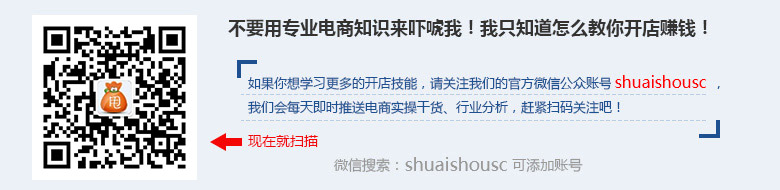

直播帶貨發(fā)展得如火如荼,不夸張地說(shuō),有粉絲的地方就有直播。不少主播已經(jīng)在各大平臺(tái)直播間賺得盆滿缽滿,如果你還沒(méi)來(lái)得及加入,快手則是主播們帶貨選擇之一。這里為你提供開(kāi)通快手直播全套玩法,其中有開(kāi)通操作、直播...
詳情>>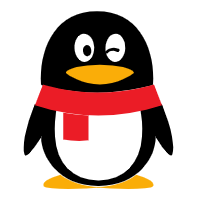 企業(yè)QQ 800055007
企業(yè)QQ 800055007 微信
微信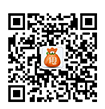
 新浪微博
新浪微博
 甩手抖音號(hào)
甩手抖音號(hào) 甩手千牛服務(wù)號(hào)
甩手千牛服務(wù)號(hào)